Bijgewerkt in mei 2024: Stop met het krijgen van foutmeldingen en vertraag uw systeem met onze optimalisatietool. Haal het nu bij deze link
- Download en installeer de reparatietool hier.
- Laat het uw computer scannen.
- De tool zal dan repareer je computer.
Sommige Windows 10-gebruikers krijgen te maken met fout 0x80073CF6 wanneer ze een programma proberen te installeren of verwijderen, of wanneer ze proberen een bestaande UWP-app bij te werken. In de meeste gevallen gaat deze foutcode vergezeld van het bericht "Deze bewerking is mislukt met deze fout" of "* Toepassing * kan niet worden geïnstalleerd."

Installeer de Microsoft Store-app opnieuw
Hoe Microsoft Store opnieuw te installeren. De eerste methode is wanneer het Microsoft Store-app pakketmap is intact. De tweede methode moet worden gebruikt als de app-pakketmap van de Microsoft Store niet bestaat.
Gebruik PowerShell
- Voer PowerShell uit als beheerder om het Windows Store in Windows 10. Klik op Start en typ Powershell. Klik in de zoekresultaten met de rechtermuisknop op PowerShell en selecteer Als administrator uitvoeren.
- Typ in het PowerShell-venster de volgende opdracht en druk op Enter:
- Get-AppxPackage -allusers Microsoft.WindowsStore | Foreach {Add-AppxPackage -DisableDevelopmentMode -Registreer "$ ($ . InstallLocation) \ AppXManifest.xml ”} Gebruik deze opdracht als u alle ingebouwde Windows 10-apps (inclusief Microsoft Store) opnieuw wilt installeren of repareren: Get-AppXPackage -allusers | Foreach {Add-AppxPackage -DisableDevelopmentMode -Register “$ ($ . InstallLocation) \ AppXManifest.xml ”}
2024 mei-update:
U kunt nu pc-problemen voorkomen door deze tool te gebruiken, zoals u beschermen tegen bestandsverlies en malware. Bovendien is het een geweldige manier om uw computer te optimaliseren voor maximale prestaties. Het programma repareert met gemak veelvoorkomende fouten die op Windows-systemen kunnen optreden - urenlange probleemoplossing is niet nodig als u de perfecte oplossing binnen handbereik heeft:
- Stap 1: Download PC Repair & Optimizer Tool (Windows 10, 8, 7, XP, Vista - Microsoft Gold Certified).
- Stap 2: klik op "Start scannen"Om registerproblemen met Windows te vinden die pc-problemen kunnen veroorzaken.
- Stap 3: klik op "Herstel alles"Om alle problemen op te lossen.
Gebruik Windows-instellingen
- Open het menu Start en klik op het pictogram Instellingen. Ga dan naar Apps> Apps en functies. Identificeer de app die niet werkt zoals verwacht en klik erop. U ziet geavanceerde opties.
- Klik ten slotte op de knop Reset om het resetproces van de applicatie te starten. Als u dit doet, worden de app-gegevens verwijderd en wordt de app opnieuw geïnstalleerd met de standaardinstellingen. Dit is handig als u een specifieke applicatie opnieuw wilt installeren.
Maak een lokaal gebruikersaccount in Windows 10
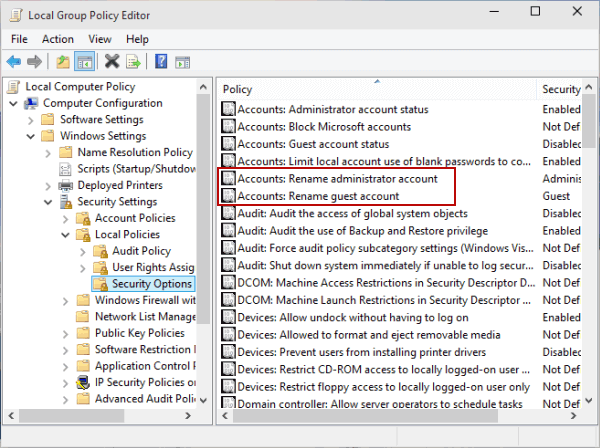
- Selecteer Start> Instellingen> Accounts en vervolgens Familie en anderen. (Sommige edities van Windows tonen verschillende gebruikers.)
- Selecteer Deze computer aan een andere toevoegen.
- Selecteer 'Ik heb de inloggegevens van deze persoon niet' en selecteer op de volgende pagina 'Een gebruiker toevoegen zonder een Microsoft-account'.
- Voer uw gebruikersnaam, wachtwoord of wachtwoordhint in of selecteer Beveiligingsvragen en klik op Volgende.
Herstel en update uw Windows 10-installatie.

- Plaats de Windows 10-installatiemedia die u in de vorige stap hebt gemaakt op uw computer en onderzoek de inhoud ervan om de installatietoepassing te vinden en uit te voeren.
- Klik op Ja in het UAC-waarschuwingsbericht en wacht terwijl Windows uw systeem voorbereidt op reparatie.
- Selecteer op het volgende scherm Updates downloaden en installeren (aanbevolen) en klik op Volgende.
- Vervolgens controleert Windows uw computer.
- Accepteer de licentievoorwaarden.
- Wacht tot Windows 10 Installer alle beschikbare updates heeft gedownload.
- Selecteer Installeren op het volgende scherm.
- Wacht nu terwijl Windows een in-place upgrade uitvoert en uw computer repareert.
- Wanneer het herstellen / bijwerken is voltooid, moet u zoals gewoonlijk inloggen op uw profiel en komen de apps uit de winkel terug!
Expert Tip: Deze reparatietool scant de repositories en vervangt corrupte of ontbrekende bestanden als geen van deze methoden heeft gewerkt. Het werkt goed in de meeste gevallen waar het probleem te wijten is aan systeembeschadiging. Deze tool zal ook uw systeem optimaliseren om de prestaties te maximaliseren. Het kan worden gedownload door Hier klikken

CCNA, Web Developer, PC Troubleshooter
Ik ben een computer-liefhebber en een praktiserende IT-professional. Ik heb jarenlange ervaring achter de rug bij het programmeren van computers, hardware-probleemoplossing en reparatie. Ik ben gespecialiseerd in webontwikkeling en databaseontwerp. Ik heb ook een CCNA-certificering voor netwerkontwerp en probleemoplossing.

